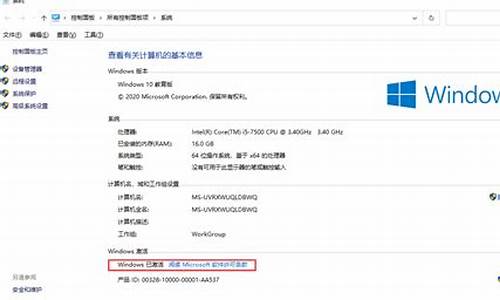开机界面怎样重置电脑系统-电脑开机重置系统步骤
1.怎样把电脑还原到初始状态的详细操作
2.电脑要开机时,按什么键才能一键还原?
3.电脑应该怎样恢复出厂设置?
怎样把电脑还原到初始状态的详细操作

windows 10操作系统中在无法进入系统的情况下可通过以下步骤进行初始化操作:
注意:执行此操作前,请务必备份电脑中的个人数据,以免丢失。
(一) 在两次以上未正常启动后,系统会自动进入 Windows RE界面(系统修复菜单)。
(二)在‘疑难解答’菜单中,选择‘重置此电脑’。
(三) 在弹出的界面中,又有两个选项,从它们的字面介绍可以了解到,第一个是删除应用和设置但保留个人文件;第二个是删除所有个人文件和应用设置。
实际操作中可以根据自己的需求选择,如果选择第二种,一定要先将重要的数据备份。 这里我们以第二种为例:删除所有个人文件、应用和设置。(四) 如果电脑中有多个分区,会出现下列选项,根据需求选择是仅删除安装了windows的盘符中的文件(一般是指C盘),还是删除所有分区中的文件,这里以删除所有驱动器为例。
(五) 继续出现二选一的选项,根据字面就可以理解各自的含义,一般的重置使用第一种即可。
‘仅删除我的文件’选项:耗时短,已删除的文件还可以被恢复?
‘删除文件并清理驱动器’选项:耗时长,但会彻底的清除电脑中的文件
点击‘仅删除我的文件’后,会出现相关的提示供确认,点击‘初始化’开始。
(六) 之后电脑会进入到初始化的界面,并显示出重置进度的百分比。
重置完成后,会重启进入系统安装界面,在此界面会多次重启,这是正常现象。
(七) 上述步骤结束后系统就已还原完毕,之后会进入到我们熟悉的系统配置界面,这里根据自身情况正常配置即可,这里就不做赘述。
通过以上步骤操作后就可以进行初始化的操作。
电脑要开机时,按什么键才能一键还原?
1、WindowsXP系统:开机按 F11键,进入一键还原页面。如未安装还原软件,开机系统选项页—按F8进入高级选项,选择一键还原。
2、Windows7系统:开机按F11,选择高级—将系统恢复到过去某个时间或者直接将系统恢复到出厂设置。
前提是必须都安装了一键还原的功能,若没有做备份,是无法一键还原的。
一键恢复是用来恢复计算机系统的,当计算机系统出现问题时就可以用它来恢复你的系统,但是上面的信息会被原先备份的系统文件覆盖,跟还原精灵效果一样,所以又叫做一键还原。
扩展资料:
一键恢复是用来恢复计算机系统的,当计算机系统出现问题时就可以用它来恢复你的系统,但是上面的信息会被原先备份的系统文件覆盖,跟还原精灵效果一样,所以又叫做一键还原。
一键恢复一般来说可以解决大多数的问题,就是系统不好使用的时候,就恢复过来,恢复时间大概10分钟左右即可完成。
但是,我们经常遇到这样的情况:
1、实在不懂电脑怎么操作,比如父母或老年朋友,比如小孩,或其他非IT人士
2、由于经常访问的网站染毒,导致经常中毒,装了杀毒软件还中毒,老一键恢复太麻烦。
3、恢复速度还是比较慢,而且,要更新备份文件周期也比较长。
如果您觉得以上问题比较困扰你,可以考虑通过以下的办法解决:
考虑使用立即恢复的硬件产品,比如安装还原卡、蓝芯防毒墙,不需要备份和恢复的过程,出问题之后可以瞬间完成恢复,并且 可以可靠的保护系统运行,让机器一直保持初始的快速运行状态;
也可以尝试一下软件恢复的产品,比如还原精灵,只是也有不少的顽固容易破坏还原精灵。
百度百科:一键恢复
电脑应该怎样恢复出厂设置?
电脑对于大家来说,是经常要使用到的,但是如果电脑变卡或者某些需要而需要重置电脑,那么,大家的电脑需要恢复出厂设置可以学习一下方法,下面看详细步骤:
1、打开电脑,左下角win8图标单击开,如图。
2、接着看到一个向下的箭头,单击开,如图。
3、滑动下方滑条,直到寻找到控制面板,点开,如图。
4、控制面板这儿,单击开系统安全,如图。
5、系统安全这儿,单击开系统,如图。
6、系统这儿,单击开系统保护,如图。
7、在系统保护界面,单击开系统还原,如图。
8、在系统还原页面单击下下一步,如图。
9、最后选择一开始安装的还原点,点下一步就进入系统还原过程了,如图。
注意事项:
这个方法只适用为win8系统的电脑,如果电脑是win7或者win10的话,这一种方法并不适用,但是可以借鉴。
声明:本站所有文章资源内容,如无特殊说明或标注,均为采集网络资源。如若本站内容侵犯了原著者的合法权益,可联系本站删除。